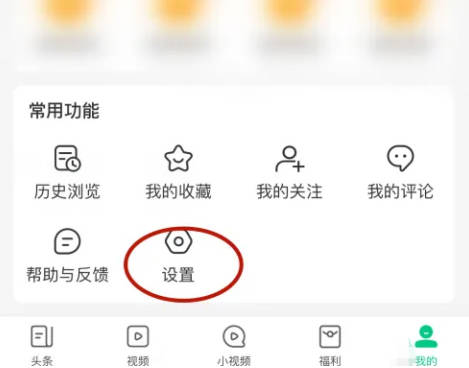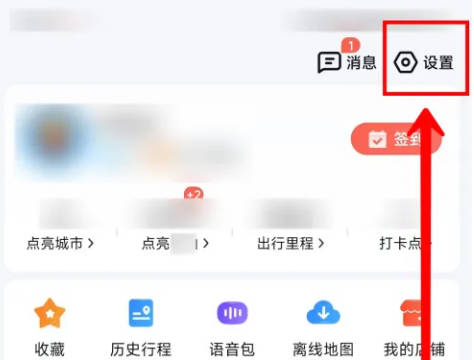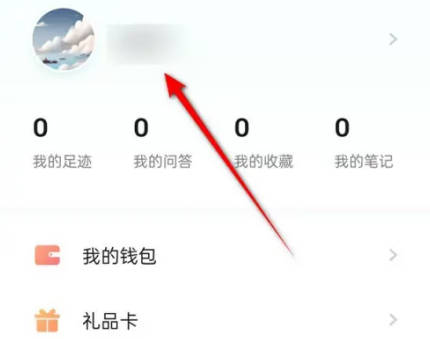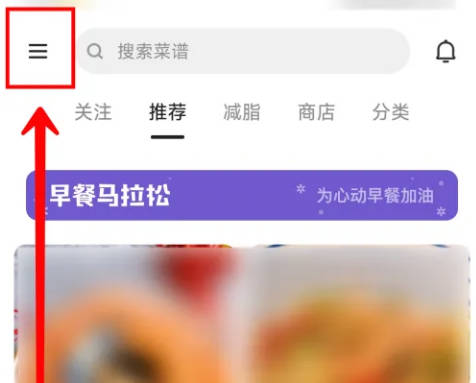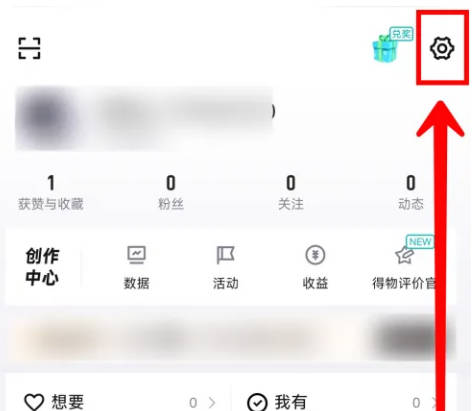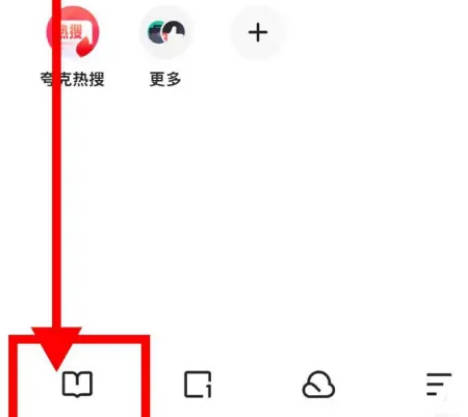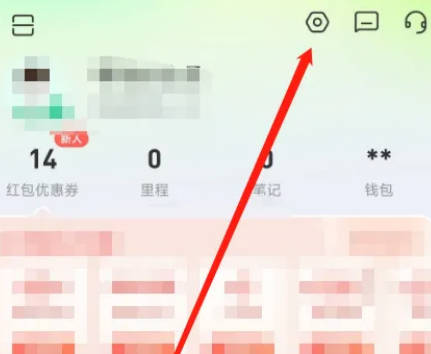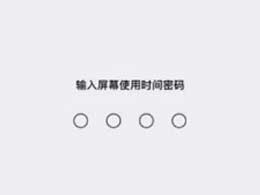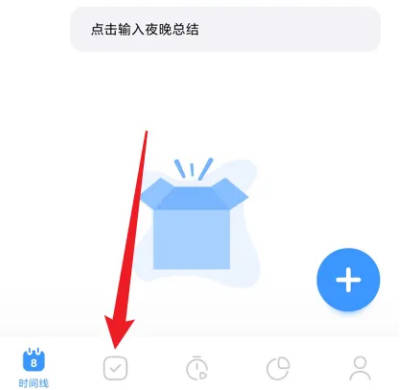iPhone15怎么设置手机铃声?苹果15自定义手机铃声教程
2024-03-01 257本文介绍了在库乐队中设置、在声音与触感中设置等方法,以下是iPhone手机在库乐队中设置自定义铃声的步骤说明:

苹果15自定义手机铃声教程
选择一个音乐
进入网易云的音乐页面之后,在页面中选择一个要设为铃声的音乐进行点击。
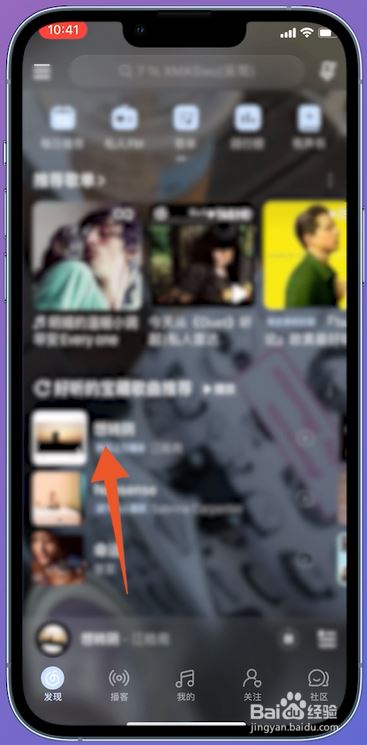
点击三个点图标
翻转至音乐的页面之后,在页面中点击右下方的三个点图标。
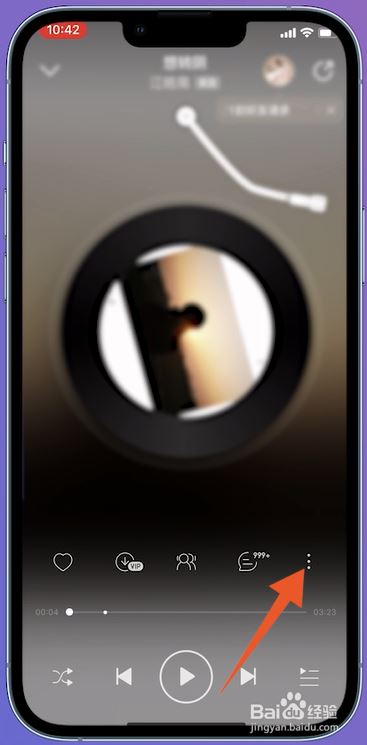
点击设为铃声
这个时候会弹出一个选项栏,在选项栏中点击设为铃声这个选项。
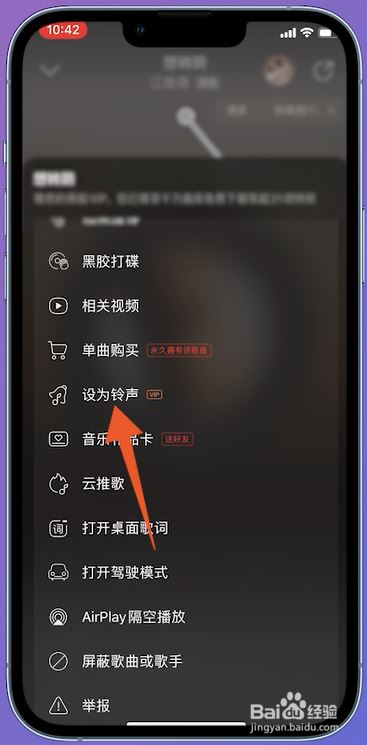
点击完成
翻转页面之后,选择需要的音乐片段,接着点击右上角的完成。
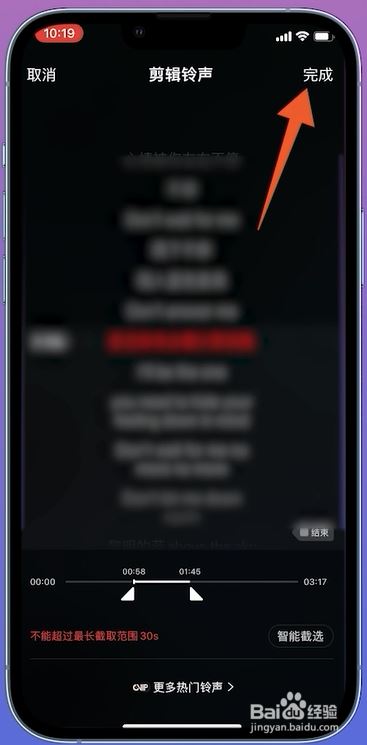
点击库乐队
等弹出一个功能菜单之后,点击库乐队这个选项,将音乐拷贝到库乐队。
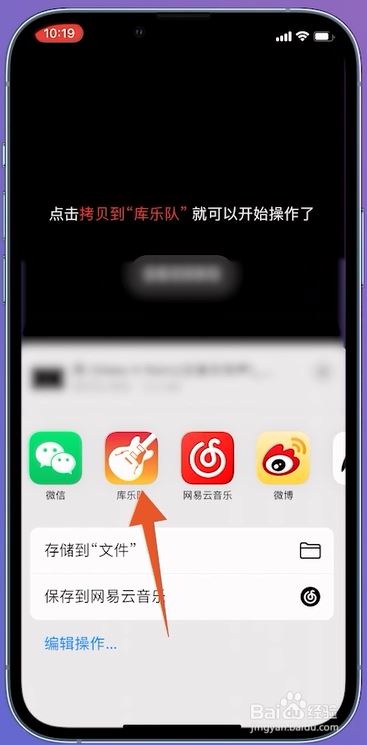
点击共享
翻转到库乐队的页面之后,点击保存好的音乐,在弹出的序列栏中点击共享。
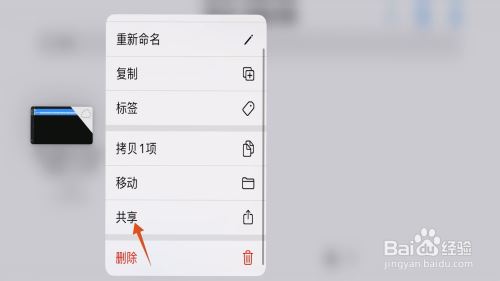
点击电话铃声
翻转到共享乐曲的页面之后,在页面中点击电话铃声这个选项进入。
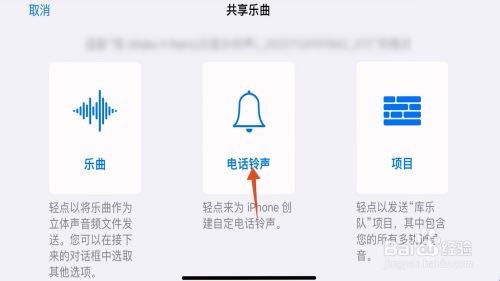
点击导出
等页面跳转到导出电话铃声的页面之后,点击右上角的导出,将音乐保存。
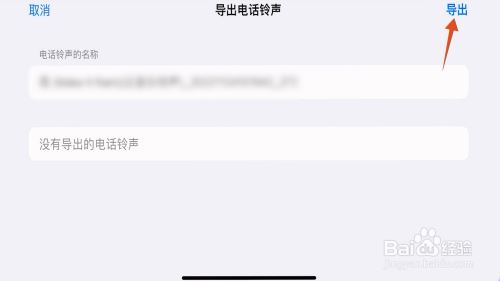
点击声音与触感
将音乐保存之后,返回到设置页面中,在页面中点击声音与触感进入。
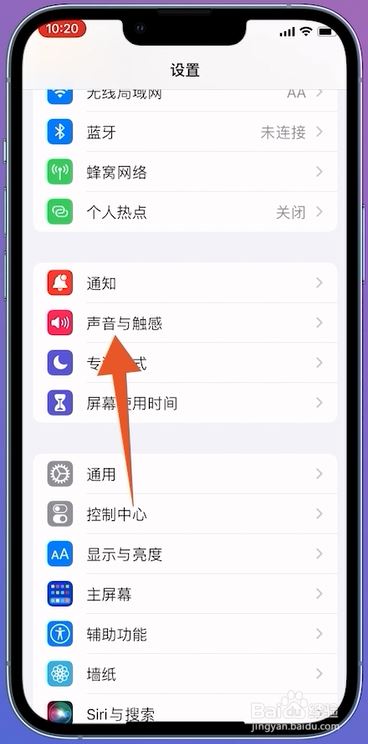
点击电话铃声
翻转至声音与触感的页面之后,在页面中点击电话铃声这个选项。
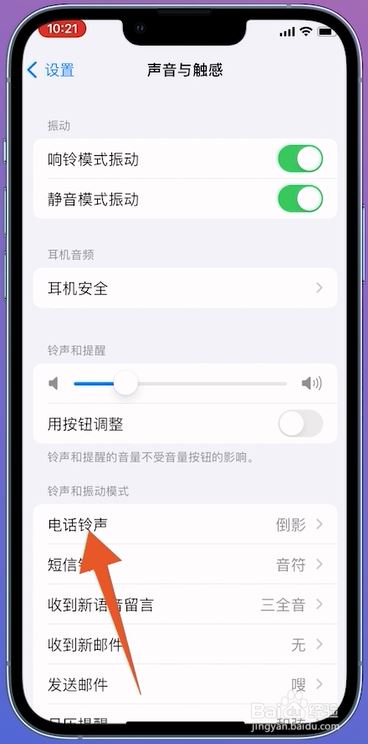
勾选铃声
翻转至电话铃声的页面之后,在页面中勾选刚导入的铃声,就可以了。

声音与触感中设置
点击声音与触感
打开苹果手机的设置,在页面中点击声音与触感这个选项进入。
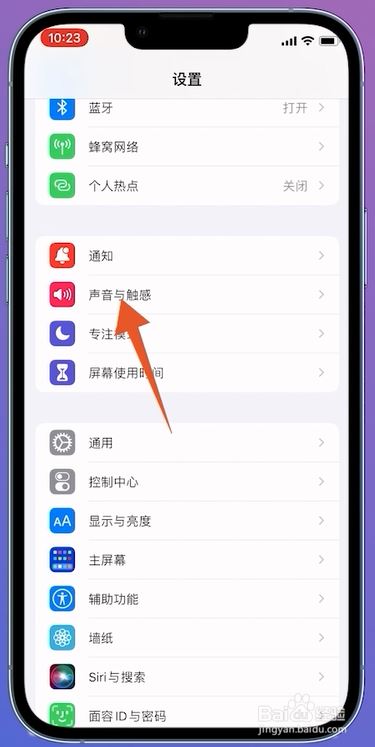
点击电话铃声
翻转至声音与触感的页面之后,在页面中点击电话铃声进入。
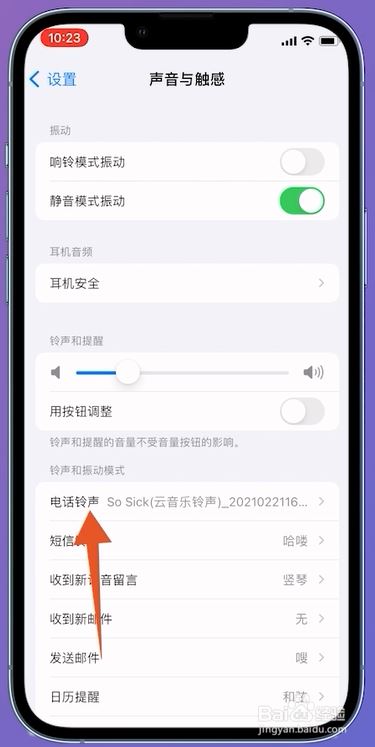
选择铃声进行设置
翻转至电话铃声的页面之后,在页面中选择铃声进行设置即可。
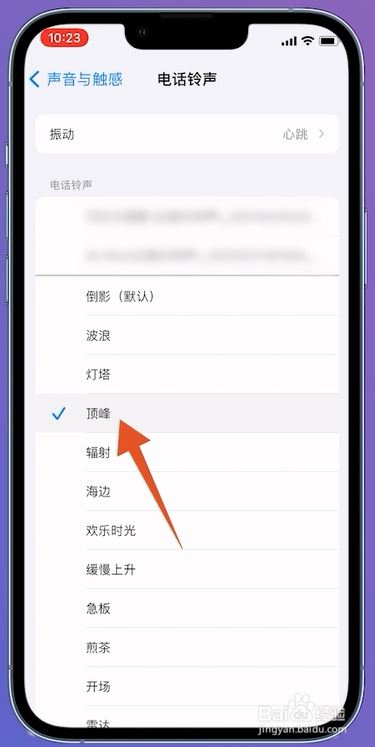
到此这篇关于iPhone15怎么设置手机铃声?苹果15自定义手机铃声教程的文章就介绍到这了,更多相关iPhone15设置手机铃声内容请搜索果粉控以前的文章或继续浏览下面的相关文章,希望大家以后多多支持果粉控!
相关资讯
查看更多最新资讯
查看更多-

- 睡前别再为iPhone充电了!苹果科普正确充电姿势
- 2024-04-30 178
-
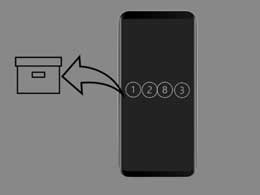
- 如何在iPhone上自动删除OTP和验证码?
- 2024-04-24 275
-

- iPhone 15手机六位密码如何改四位?
- 2024-04-20 245
-
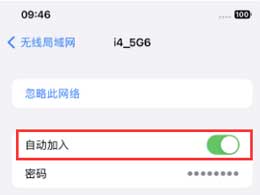
- iPhone如何关闭公共网络WiFi自动连接?
- 2024-04-20 226
-
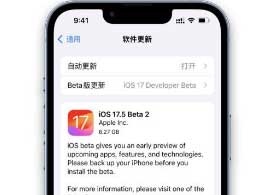
- iPhone 15要不要升级iOS 17.5 beta2?iOS 17.5 beta2测评结果
- 2024-04-19 188
热门应用
查看更多-

- 快听小说 3.2.4
- 新闻阅读 | 83.4 MB
-

- 360漫画破解版全部免费看 1.0.0
- 漫画 | 222.73 MB
-

- 樱花漫画免费漫画在线入口页面 1.0.0
- 漫画 | 222.73 MB
-

- 社团学姐在线观看下拉式漫画免费 1.0.0
- 漫画 | 222.73 MB
-

- 亲子餐厅免费阅读 1.0.0
- 漫画 | 222.73 MB
-
 下载
下载
湘ICP备19005331号-4copyright?2018-2024
guofenkong.com 版权所有
果粉控是专业苹果设备信息查询平台
提供最新的IOS系统固件下载
相关APP应用及游戏下载,绿色无毒,下载速度快。
联系邮箱:guofenkong@163.com